Они који воле изглед Гноме Схелл-а, али желе габоље, подешавање са више функција требало би да размотри прелазак на КДЕ плазму, посебно зато што постоји софтвер попут кОвервиев-а. кОвервиев је део софтвера који омогућава корисницима да доживе „Гноме-лике“ преглед у КДЕ Пласма 5.
У овом водичу ћемо истражити како поставити кОвервиев, како га користити и поново створити потпуно функционалну Гноме радну површину у КДЕ-у!
Напомена: молимо вас да схватите да је кОвервиев софтвер који је врло експерименталан. Можда се не ради исправно на вашем систему! Користите га на свој ризик!
Инсталирајте кОвервиев
Програмер има кОвервиев на ГитЛабу и то јеједини начин да га инсталирате. Да бисте га добили, мораћете да клонирате изворни код директно са интернета. Међутим, пре него што то учинимо, треба поставити неке зависности.
Ако не користите Убунту, Дебиан, Арцх Линук, Федора или ОпенСУСЕ, мораћете да ручно инсталирате зависности. Пређите на ову страницу да бисте сазнали о чему се ради.
Убунту
sudo apt install python3-pyqt5 python3-pyqt5.qtquick python3-dbus python3-yaml wmctrl
Дебиан
sudo apt-get install python3-pyqt5 python3-pyqt5.qtquickwmctrl
Арцх Линук
sudo pacman -S python-pyqt5 python-dbus python-yaml wmctrl
Федора
sudo dnf install python3-PyQt5 python3-dbus wmctrl
ОпенСУСЕ
sudo zypper install python3-qt5 python-dbus python3-PyYAML python3-PyYAML wmctrl
Вријеме је да се води рачуна о томе да је вријеме за започињање процеса изградње. Следите доле наведене кораке за израду софтвера.
Корак 1: Клонирајте изворни код на вашем Линук рачунару користећи гит клон команда.
git clone https://gitlab.com/bharadwaj-raju/qOverview.git
Корак 2: Преместите сесију терминала из тренутног директорија (ваше кућне мапе) у мапу кода кОвервиев са ЦД команда.
cd qOverview
3. корак: Инсталирајте софтвер кОвервиев на ваш Линук рачунар помоћу приложене датотеке скрипте. Обавезно га покрените са било којим од њих судо или суили код можда неће радити.
sudo ./install.sh
Аутостарт кОвервиев
кОвервиев мора бити постављен да се покрене аутоматски, или неће радити исправно. Да бисте га аутоматски покренули, мораћете да сарађујете са системд инит систем, креирањем прилагођене сервисне датотеке. У прозору терминала користите тастер додир наредбу да креирате нову датотеку, а затим је отворите у Нано текст едитор.
sudo -s touch /etc/systemd/system/qoverview.service nano /etc/systemd/system/qoverview.service
Налепите следећи код за нову датотеку сервиса кОвервиев у Нано, текст едитор:
[Unit]
Description=Spark service
[Service]
ExecStart=/usr/bin/qoverview.sh
[Install]
WantedBy=multi-user.target
Сачувајте датотеку услуге помоћу Цтрл + О комбинација тастатуре Затим, користите додир и одјек да бисте креирали компоненту покретања услуге.
touch /usr/bin/qoverview.sh echo "#!/bin/bash" >> /usr/bin/qoverview.sh echo " " >> /usr/bin/qoverview.sh echo "qoverview-config-server" >> /usr/bin/qoverview.sh
Ажурирајте дозволе датотеке скрипте користећи цхмод команда.
sudo chmod u+x /usr/bin/qoverview.sh
Омогућите нову системску датотеку за унос помоћу системцтл команде испод.
sudo systemctl enable qoverview.service sudo systemctl start qoverview.service
Ако се услуга успешно покрене, кОвервиев ће се увек изводити на вашем систему.
Конфигуришите кОвервиев
Софтвер кОвервиев ради у позадини, захваљујући прилагођеној системској услузи. Следећи корак је постављање софтвера тако да можемо поново створити радну површину Гноме Схелл. У терминалу покрените ковервиев-цонфиг-сервер команда.
qoverview-config-server
Обратите пажњу на промпт терминала када ово буденаредба се покреће, јер ће кОвервиев скенирати ваш систем и поставити нови Гноме радну површину за вас. Ако не успе, прочитајте грешке и поново је покрените. Затим, након завршетка наредбе за конфигурацију, вратите се на прозор вашег терминала и покрените наредбу испод.
qoverview-config-server >/dev/null 2>&1 & disown
Трчање ковервиев-цонфиг-сервер на овај начин омогућава корисницима да кОвервиев сервер ради у позадини без одржавања прозора терминала отвореним.
кОглед КДЕ плазме

Сада када су збринуте све техничке ствариод, можемо да користимо софтвер кОвервиев и добијемо Гноме начин прегледа у КДЕ-у који смо желели. Приступите кОвервиев-у по први пут у КДЕ плазми притиском Алт + Ф2 на тастатури. Унесите ковервиев команда. Ако се покрене, аутоматски ће се покренути нови режим прегледа „Гноме“ који можете користити!
Белешка: кОвервиев има проблема са радом са прилагођеним темама КДЕ Пласма 5. Топло препоручујемо да овај софтвер подесите са заданом темом „Бреезе“. Крените овде да научите како да промените теме КДЕ плазме!
qoverview
Додајте прилагођене ставке у пристаниште
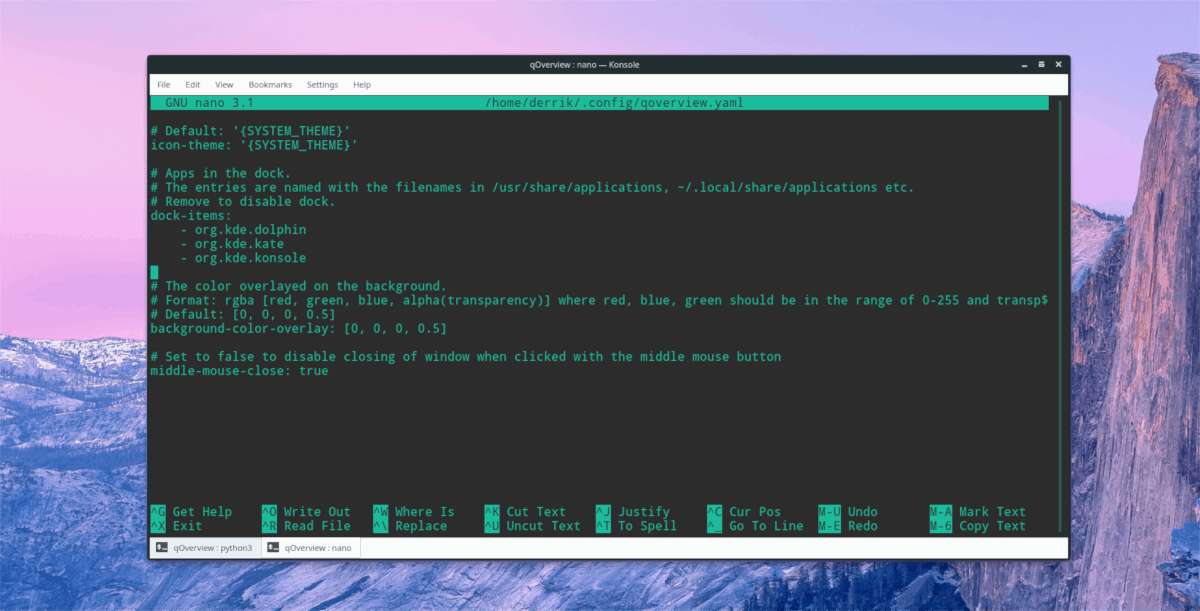
Желите да додате прилагођене ставке у станицу кОвервиев? Отворите конфигурацијску датотеку у Нано.
nano ~/.config/qoverview.yaml
Померите се према доле до ставке док, упишите у име апликација које желите да додате. Затим притисните Цтрл + О да сачувате и Цтрл + Кс да изађете.
Сазнајте више о кОвервиев-у
Софтвер кОвервиев има пуно опција иКарактеристике. У овом чланку смо прешли преко основа. Желите знати више о томе? Пређите на званичну страницу за развој. Има пуно информација, попут повезивања ивица екрана, додавања прилагођених ставки на радну површину и још много тога! Алтернативно, прочитајте укључено ПРОЧИТАТИ која долази са кодом куцањем следећег:
cat ~/qOverview/README.md</п>











Коментари